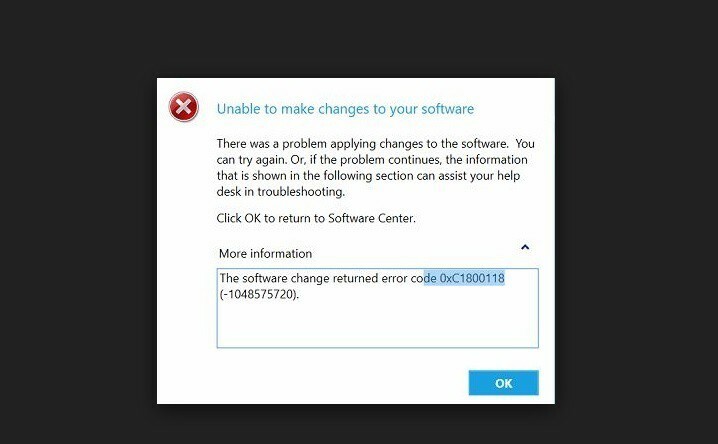
תוכנה זו תשמור על מנהלי ההתקנים שלך, ובכך תשמור עליך מפני שגיאות מחשב נפוצות ותקלות חומרה. בדוק את כל הנהגים שלך כעת בשלושה שלבים פשוטים:
- הורד את DriverFix (קובץ הורדה מאומת).
- נְקִישָׁה התחל סריקה למצוא את כל הנהגים הבעייתיים.
- נְקִישָׁה עדכן מנהלי התקנים כדי לקבל גרסאות חדשות ולהימנע מתקלות במערכת.
- DriverFix הורד על ידי 0 קוראים החודש.
מתקין עדכוני Windows 10 לפעמים יכול להיות די מסובך בגלל כל השגיאות שעלולות להתרחש במהלך ואחרי תהליך ההתקנה. הודעת השגיאה 0xc1800118 היא אחת השגיאות הנפוצות ביותר בעת התקנת עדכוני Windows 10 או חדשים מערכת ההפעלה בונה.
שגיאה 0xc1800118 משפיעה על משתמשי Windows 10 רבים
אני מקבל "עדכון תכונה לחלונות 10, שגיאה 0xc1800118 בגירסה 1607 ″ וההתקנה נכשלה. האם מישהו יכול לשפוך אור על המשמעות של טעות 0xc1800118. תודה
בעיה זו מתרחשת אם גרסת Windows 10 1607 העדכון מוצפן אך אינו מופיע כמוצפן במאגר WSUS. מיקרוסופט גם מסבירה כי בעיה זו עלולה להתרחש אם העדכונים מסונכרנים לפני החלתך KB3159706.
צעדים לתיקון שגיאה 0xc1800118
1. גלה אם מצב ה- WSUS נמצא במצב גרוע
, שמצוין בתוצאה "TotalResults> 0". לשם כך, הפעל את השאילתה הבאה:בחר TotalResults = ספירה (*)
מ- tbFile
איפה (IsEncrypted = 1 ו- DecryptionKey הוא NULL) או (FileName כמו '% 14393% .esd' ו- IsEncrypted = 0)
2. השבת את הסיווג "שדרוגים" (USS או WSUS עצמאי). לשם כך, הפעל את הפקודה הבאה ב- PowerShell:
Get-WsusClassification | Where-Object -FilterScript {$ _. סיווג. כותרת - שווה ערך "שדרוגים"} | Set-WsusClassification-Disable
3. מחק את השדרוגים שסונכרנו בעבר (כל WSUS - התחל בשרת העליון ביותר). הפעל פקודה PowerShell זו:
$ s = Get-WsusServer
$ 1607 עדכונים = $ s. SearchUpdates ("גרסה 1607")
1607 $ עדכונים | foreach {$ _. דחה ()}
1607 $ עדכונים | כל {$ s. DeleteUpdate ($ _. מזהה UpdateId)}
בפקודה השנייה, "גרסה 1607" מייצגת עדכונים בשפה האנגלית. עבור עדכונים שאינם באנגלית, החלף את הכותרות המתאימות לשפה במחרוזת SearchUpdates.
הערה חשובה: יכול להיות שיש לך את הרושם ש- Powershell לא מצליחה לעשות שום דבר. לא תוכל להקליד פקודות מכיוון שהכלי פשוט תלוי שם. מחיקת השדרוגים יכולה מתישהו לקחת יותר מ -30 דקות. פשוט תן לזה לרוץ עד שתחזור להנחיה.
4. אפשר את הסיווג "שדרוגים" (USS או WSUS עצמאי). הפעל פקודה PowerShell זו:
Get-WsusClassification | Where-Object -FilterScript {$ _. סיווג. כותרת - שווה ערך "שדרוגים"} | Set-WsusClassification
5. מחק קבצים מטבלת tbFile במסד הנתונים של WSUS (כל WSUS - התחל בשרת העליון ביותר) באמצעות פקודה זו:
להכריז על הטבלה @NotNeededFiles (FileDigest בינארי (20) UNIQUE);
הכנס ל- @NotNeededFiles (FileDigest) (בחר FileDigest מ- tbFile כאשר FileName כמו '% 14393% .esd' למעט בחר FileDigest מ- tbFileForRevision);
מחק מ- tbFileOnServer שבו FileDigest נמצא (בחר FileDigest מ- @ NotNeededFiles)
מחק מ- tbFile היכן FileDigest נמצא (בחר FileDigest מ- @NotNeededFiles)
6. בצע סינכרון מלא (USS או WSUS עצמאי) באמצעות הפקודה הבאה של PowerShell:
$ sub = $ s. GetSubscription ()
$ משנה. התחל סינכרון ()
7. אם השגיאה 0xc1800118 עדיין מופיעה על המסך, הפעל את הפקודה הבאה בשורת הפקודה:
- עצור נטו
- del% windir% SoftwareDistributionDataStore *
8. חפש עדכונים.
סיפורים קשורים שאתה צריך לבדוק:
- תיקון: עדכון שגיאה 0x80245006 ב- Windows 10
- תיקון: עדכן את קוד השגיאה 0x80072efd ב- Windows 10
- תיקון: עדכונים והגדרות לא נפתחים ב- Windows 10
![הגרסה האחרונה של Java JRE: הורד והתקן [32 סיביות, 64 סיביות]](/f/7013d632ce0570f61d1d3764a9582b37.jpg?width=300&height=460)

